
Szerette volna már, hogy az útválasztójával megkapja azt a különleges „kollégiumi kopogást”, hogy csak akkor nyitja meg az ajtót, amikor a titkos kopogást felismerték? A How-To Geek elmagyarázza a Knock démon telepítését a DD-WRT-re.
Kép készítette Bfick és Aviad Raviv
Ha még nem tette meg, mindenképpen nézze meg a sorozat korábbi cikkeit:
- Kapcsolja otthoni útválasztóját egy nagy teljesítményű útválasztóvá DD-WRT-vel
- További szoftverek telepítése otthoni útválasztóra (DD-WRT)
- Hirdetések eltávolítása a Pixelserv segítségével a DD-WRT-n
Feltéve, hogy ismeri ezeket a témákat, olvassa tovább. Ne feledje, hogy ez az útmutató egy kicsit technikai jellegű, és a kezdőknek óvatosnak kell lenniük az útválasztó módosításakor.
Áttekintés
Hagyományosan ahhoz, hogy kommunikálni tudjon egy eszközzel / szolgáltatással, meg kell indítania a teljes hálózati kapcsolat vele. Ennek ellenére a biztonsági korszaknak nevezett támadás felszínre kerül. A Knock démon egyfajta a hálózati szippantó amelyek reagálhatnak, ha előre konfigurált szekvenciát észlelnek. Mint a kapcsolatot nem kell létrehozni Annak érdekében, hogy a kopogási démon felismerhessen egy konfigurált szekvenciát, a támadási felület csökken a kívánt funkcionalitás fenntartása mellett. Bizonyos értelemben előfeltételezzük a routert a-val kívánatos “ két bit ”Válasz (ellentétben szegény Rogerrel ...).
Ebben a cikkben:
- Mutassa meg, hogyan kell használni a Knockd-t az útválasztóhoz Wake On LAN számítógépet a helyi hálózaton.
- Mutassa meg, hogyan lehet elindítani a Knock szekvenciát egy Android alkalmazás , valamint egy számítógép.
Megjegyzés: Bár a telepítési utasítások már nem relevánsak, megnézheti a filmsorozatot Létrehoztam a „visszaút mikor” lehetőséget, hogy lássam az egész lemerülést a kopogásra konfigurálás. (Csak mentség a nyers előadásra).
Biztonsági vonatkozások
A „ mennyire biztonságos Knockd ?”, hosszú és a dátumokat sok ezeréves (internetes években), de a lényeg:
A Knock a homály által okozott biztonságréteg, amelyet csak használni kell fokozza egyéb eszközök, például a titkosítás, és ezeket nem szabad egyedül használni, mindezek a biztonsági intézkedések.
Előfeltételek, feltételezések és ajánlások
- Feltételezzük, hogy van egy Opkg-kompatibilis DD-WRT router .
- Némi türelem, mivel ez egy ideig eltarthat a beállításig.
- Erősen ajánlott a DDNS-fiók külső (általában dinamikus) IP-jéhez.
Megrepedhet
Telepítés és alapkonfiguráció
Telepítse a Knock démont egy terminál megnyitásával az útválasztóhoz, és kiadja:
opkg frissítés; opkg install knockd
Most, hogy a Knockd telepítve van, konfigurálnunk kell az indító szekvenciákat és parancsokat, amelyek végrehajtásuk után végrehajtásra kerülnek. Ehhez nyissa meg a „knockd.conf” fájlt egy szövegszerkesztőben. A routeren ez a következő lenne:
vi /opt/etc/knockd.conf
Tegye a tartalmát a következőre:
[options]
logfájl = /var/log/knockd.log
UseSyslog
[wakelaptop]
szekvencia = 56,56,56,43,43,43,1443,1443,1443
seq_timeout = 30
parancs = / usr / sbin / wol aa: bb: cc: dd: ee: 22 -i $ (nvram get lan_ipaddr | cut -d. -f 1,2,3) .255
tcpflags = szinkron
Magyarázzuk meg a fentieket:
- Az „opciók” szegmens lehetővé teszi a démon globális paramétereinek konfigurálását. Ebben a példában arra utasítottuk a démont, hogy tartsa meg napló a syslogban és egy fájlban egyaránt . Bár nem árt mindkét opció együttes használata, fontolja meg csak az egyik megtartását.
-
A „wakelaptop” szegmens egy példa arra a szekvenciára, amely a WOL parancsot indítja el a LAN számára az aa: bb: cc: dd: ee: 22 MAC címmel rendelkező számítógép számára.
Megjegyzés: A fenti parancs az alapértelmezett viselkedést feltételezi, hogy C osztályú alhálózattal rendelkezik.
További szekvenciák hozzáadásához egyszerűen másolja és illessze be a „wakelaptop” szegmenst, és állítsa be új paraméterekkel és / vagy az útválasztó által végrehajtandó parancsokkal.
üzembe helyezés
Ahhoz, hogy az útválasztó indításkor meghívja a démont, csatolja az alábbiakat a „geek-init” szkripthez a OPKG útmutató :
knockd -d -c /opt/etc/knockd.conf -i "$ (nvram get wan_ifname)"
Ez elindítja a Knock démont az útválasztó „WAN” felületén, így az internetről hallgatja a csomagokat.
Kopogtat az Androidról
A hordozhatóság korában szinte elengedhetetlen, hogy "legyen egy alkalmazásunk ehhez" ... tehát
StavFX
létrehozott egyet a feladathoz :)
Ez az alkalmazás közvetlenül az Android-eszközről hajtja végre a kopogtató szekvenciákat, és támogatja a widgetek létrehozását az otthoni képernyőkön.
- Telepítse a Kopogtató alkalmazás az Android piacról (kérjük, legyen szíves és adjon jó minősítést is).
-
Miután telepítette a készülékre, indítsa el. Valami ilyesmivel kell fogadnia:
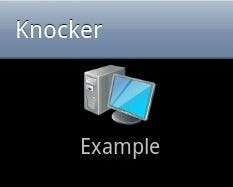
-
Hosszan nyomja meg a példa ikont a szerkesztéshez, vagy kattintson a „menü” gombra egy új bejegyzés hozzáadásához. Egy új bejegyzés a következőképpen néz ki:
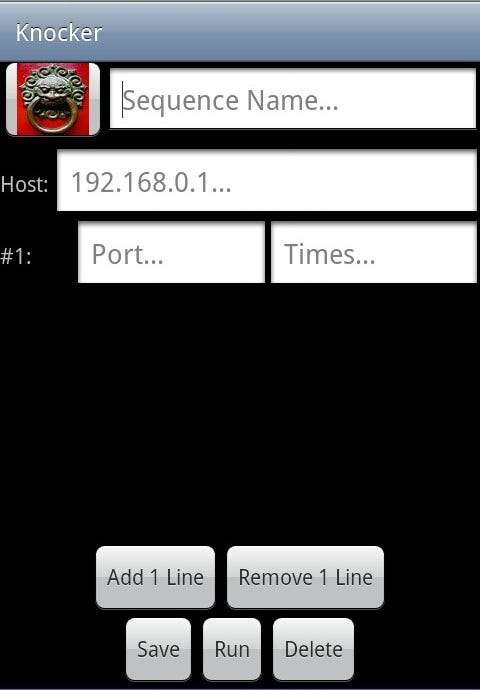
-
Vegyen fel sorokat, és töltse ki a kopogáshoz szükséges információkat. Például a WOL-konfiguráció felülről:
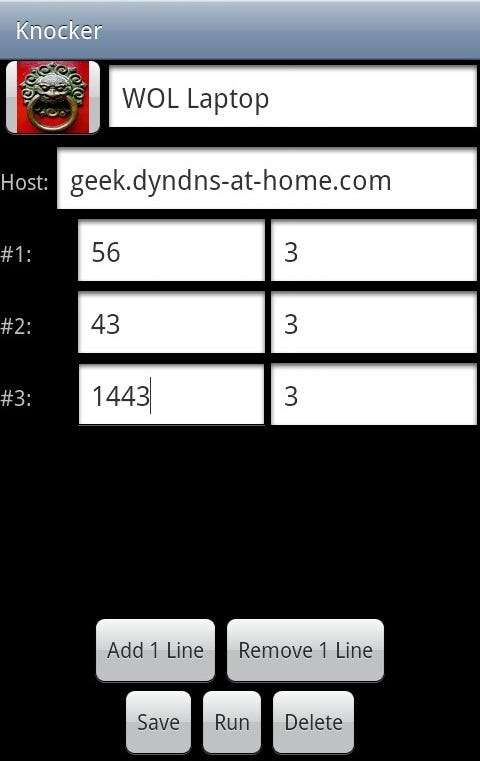
- Választhatja az ikont úgy is, hogy hosszan lenyomja a Knock név melletti ikont.
- Mentsd meg a kopogást.
- Az aktiváláshoz érintse meg egyszer a főképernyőn az új Knockot.
- Opcionálisan hozzon létre egy modult a kezdőképernyőn.
Ne feledje, hogy bár a példa konfigurációs fájlt 3 portos csoportokkal állítottuk be az egyes portokhoz (az alábbi Telnet szakasz miatt), ezzel az alkalmazással nincs korlátozás az ismétlések mennyiségére (ha van ilyen) egy portra.
Jó szórakozást az alkalmazás segítségével
StavFX
adományozott :-)
Kopogtasson Windows / Linux rendszerről
Noha a Kopogtatás a legegyszerűbb hálózati segédprogrammal, más néven „Telnet” -nel végezhető el, a Microsoft úgy döntött, hogy a Telnet „biztonsági kockázat”, és ezt követően alapértelmezés szerint már nem telepíti a modern ablakokra. Ha azt kérdezi tőlem: „Azok, akik lemondhatnak az alapvető szabadságról egy kis ideiglenes biztonság elérése érdekében, nem érdemelnek sem szabadságot, sem biztonságot. ~ Benjamin Franklin ”, de kitérek.
Azért állítottuk be a példa sorrendet 3 portra az egyes portoknál, hogy amikor a telnet nem tud csatlakozni a kívánt porthoz, akkor még 2x automatikusan megpróbálja újra. Ez azt jelenti, hogy a telnet valójában 3-szor fog kopogni, mielőtt feladná. Tehát nem kell mást tennünk, mint egyszer végrehajtani a telnet parancsot a portcsoport minden egyes portjánál. Ez az oka annak is, hogy 30 másodperces időtúllépési intervallumot választottak, mivel minden egyes portra várnunk kell a telnet időkorlátját, amíg végre nem hajtjuk a következő portcsoportot. Javasoljuk, hogy miután befejezte a tesztelési fázist, automatizálja ezt az eljárást egy egyszerűvel Köteg / Bash forgatókönyv.
Példaszekvenciánkat használva ez így néz ki:
- Ha a Windows-on van, kövesse a MS utasítás a Telnet telepítésére .
-
Ugorjon a parancssorra, és adja ki:
telnet geek.dyndns-at-home.com 56
telnet geek.dyndns-at-home.com 43
telnet geek.dyndns-at-home.com 1443
Ha minden jól ment, annak annak kellett lennie.
Hibaelhárítás
Ha az útválasztó nem reagál a szekvenciákra, íme néhány hibaelhárítási lépés, amelyet megtehet:
-
Napló megtekintése - A Knockd naplót vezet, amelyet valós időben megtekinthet, hogy megnézhesse, megérkeztek-e a kopogássorozatok a démonba, és hogy a parancsot megfelelően hajtották-e végre.
Feltételezve, hogy legalább a naplófájlt használja, mint a fenti példában, hogy valós időben láthassa, adja ki a terminálban:







